Tabla de contenido
Este tutorial contiene instrucciones para solucionar el siguiente error de pantalla púrpura de la muerte, al instalar el VMWare ESXi en un host VirtualBox "VMWare ESXi NMI IPI: Pánico solicitado por otra PCPU".

Cómo resolver el Error PSOD de VMWare ESXi: NMI IPI: Pánico solicitado por otra PCPU" al instalar ESXi en VisrtualBox.
Método 1. Cambie la configuración del Chipset VM a ICH9.
1. Abra la configuración de la máquina virtual ESXI.
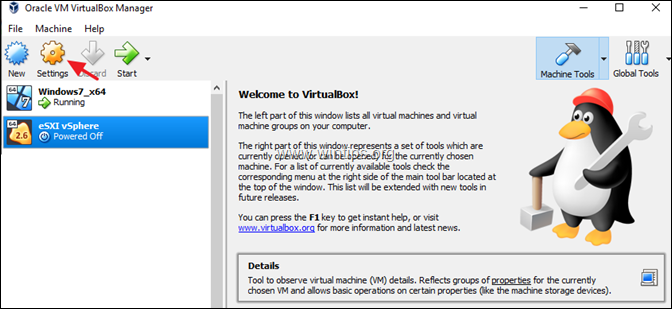
2. Elija Sistema a la izquierda y en Placa base opciones seleccionar.
- Chipset: ICH9 Dispositivo de señalización: Ratón PS/2
3. Cuando haya terminado, haga clic en BIEN.
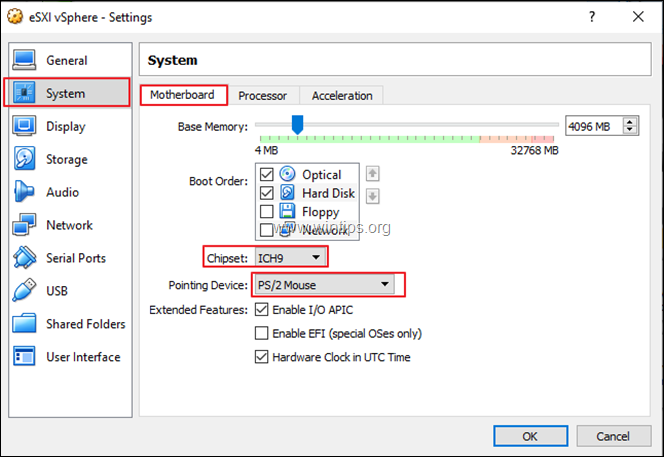
4. Inicie la máquina virtual e intente instalar el ESXi. Si recibe el mismo error PSOD, aplique las instrucciones del método 2 que se indican a continuación.
Método 2. Cambiar el disco virtual a la controladora IDE (en lugar de SATA)
1. Abra la configuración de la máquina virtual ESXI.

2. Haga clic en Almacenamiento a la izquierda.
3. En Controlador IDE , haga clic en el botón Añadir disco duro símbolo.

4. Haga clic en Elija el disco existente y, a continuación, seleccione y Abrir el Disco virtual ESXi (archivo .VDI).
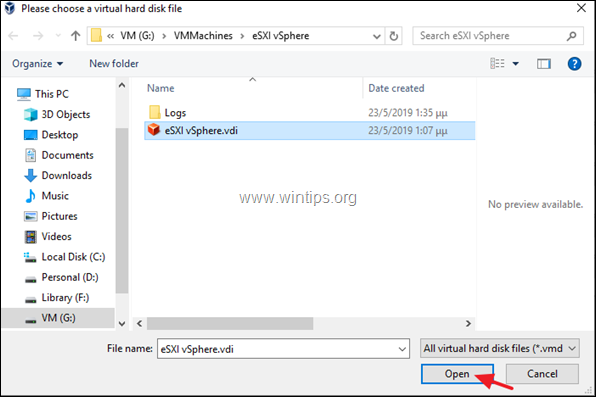
5. A continuación, seleccione el SATA y haga clic en el botón Eliminar botón.
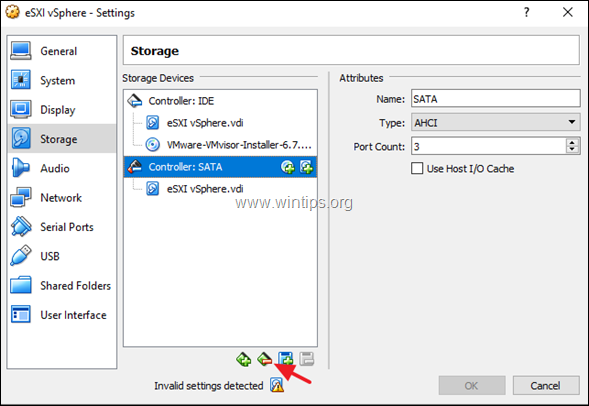
6. Haga clic en OK para cerrar la configuración de la máquina virtual.

7. Por último, haga clic en Inicie y proceda a instalar el hipervisor ESXi vSphere en la VM. *
Nota: Si el instalador de VMware ESXi vuelve a fallar, siga las instrucciones detalladas sobre cómo configurar la máquina virtual para ESXi de esta guía.
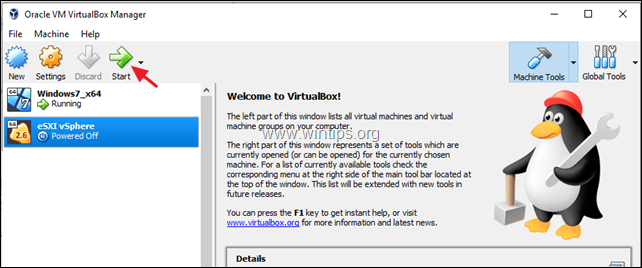
¡Eso es!
Hazme saber si esta guía te ha ayudado dejando tu comentario sobre tu experiencia. Por favor, dale a me gusta y comparte esta guía para ayudar a otros.

andy dawis
El blog de un administrador de sistemas sobre Windows





